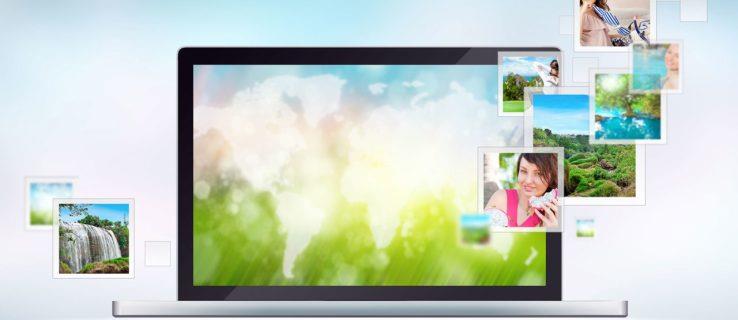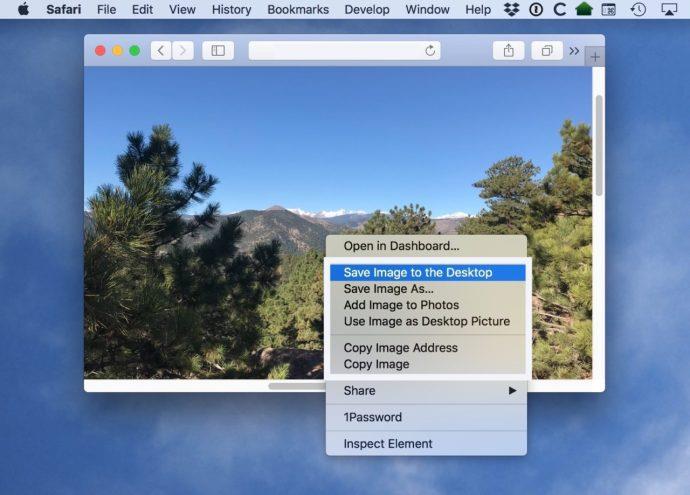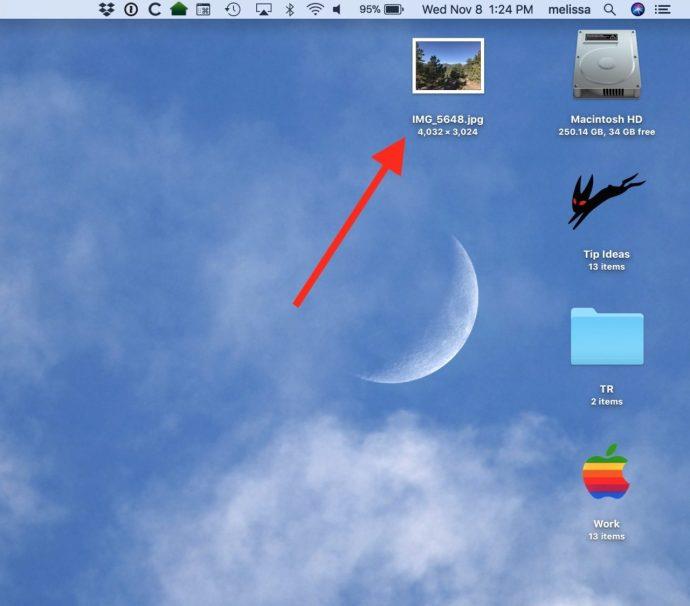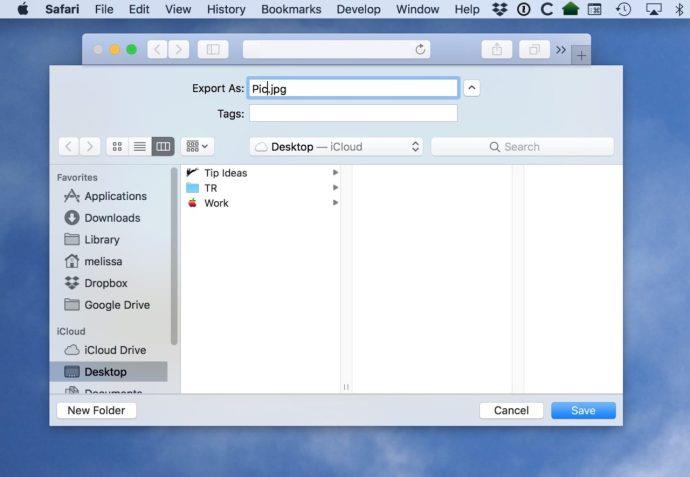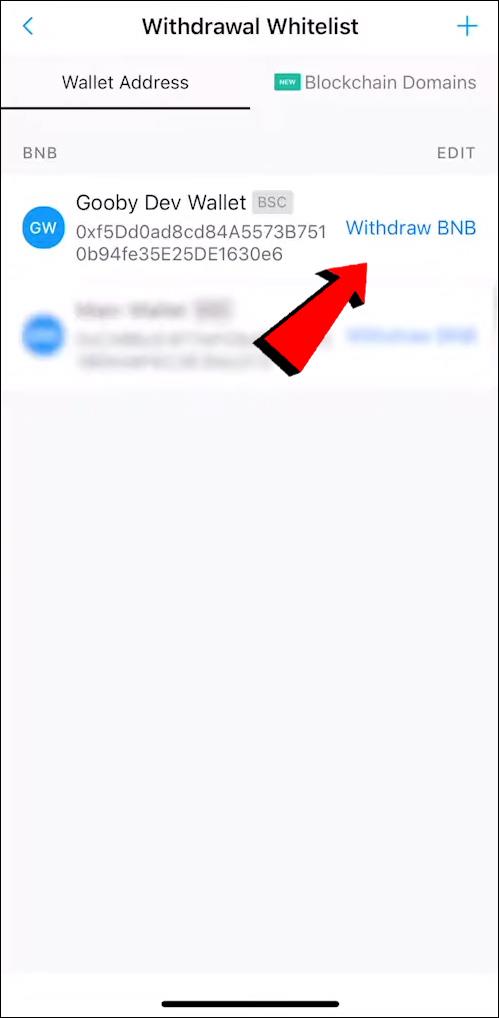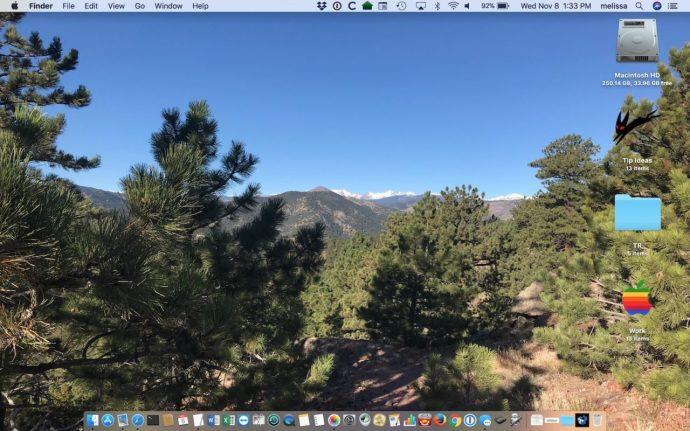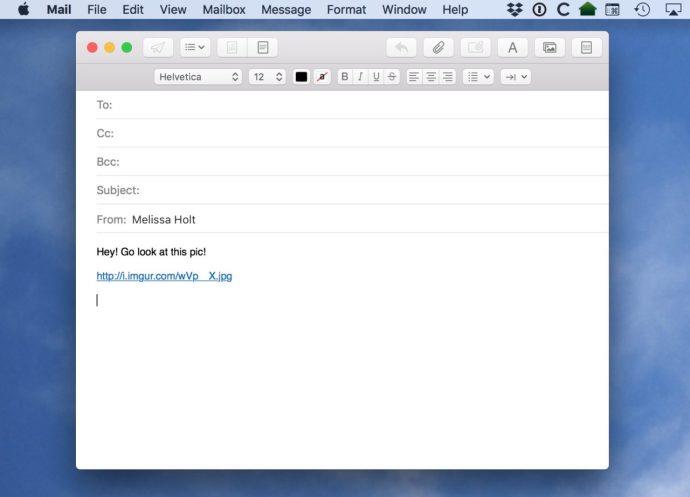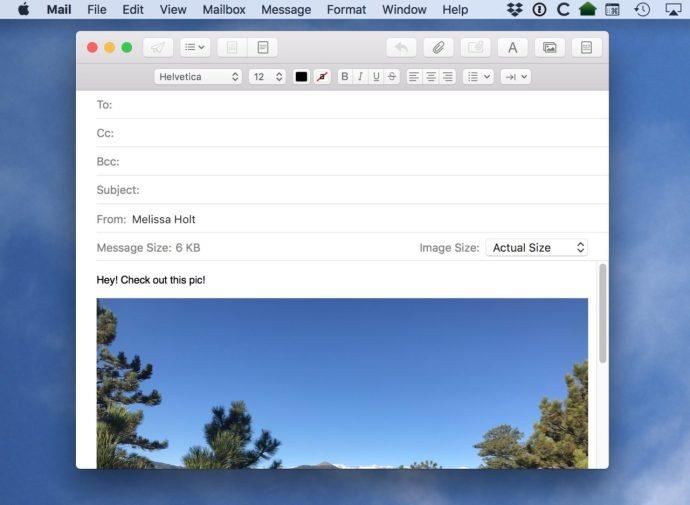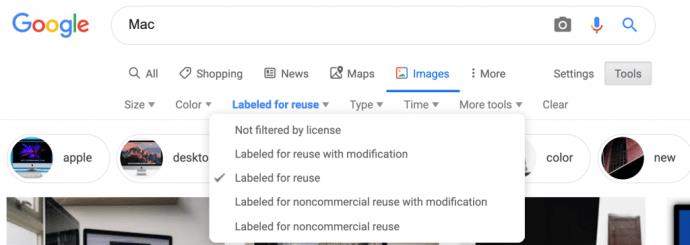Când navigați pe Web pe Mac folosind browserul Safari, veți întâlni adesea imagini pe care doriți să le salvați, să le copiați sau la care doriți să le salvați. Există mai multe moduri de a salva și copia imagini din Safari, în funcție de ceea ce doriți să faceți în cele din urmă cu imaginea.
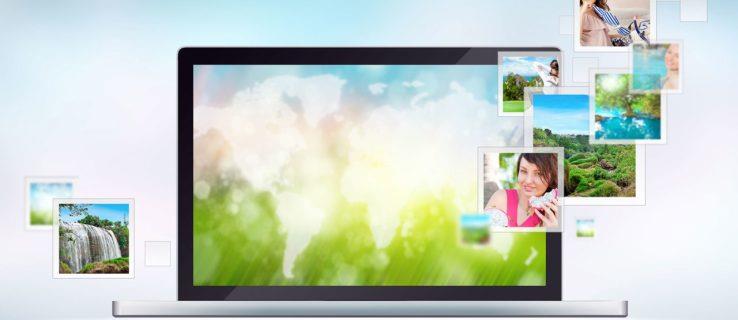
Iată o privire asupra diferitelor metode de salvare, copiere și legare la imagini folosind browserul web Safari.
Cum să salvați o imagine din Safari
Pentru a începe, lansați aplicația Safari și navigați sau căutați o imagine pe care doriți să o salvați sau să o copiați. Odată ce imaginea este încărcată în fereastra browserului, faceți clic dreapta (sau Control-clic) pe imagine pentru a afișa meniul contextual derulant al diferitelor opțiuni care vă sunt disponibile.
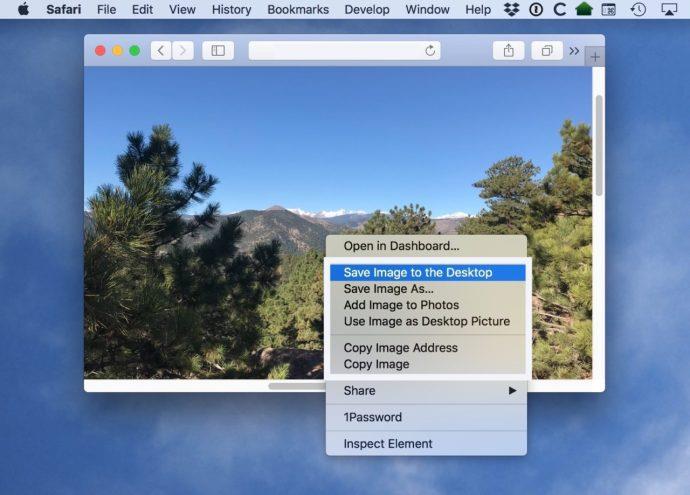
În captura de ecran de mai sus, am conturat în alb opțiunile care se referă la salvarea și copierea imaginii și vom discuta ambele opțiuni în secțiunile de mai jos.
Salvați imaginea pe desktop
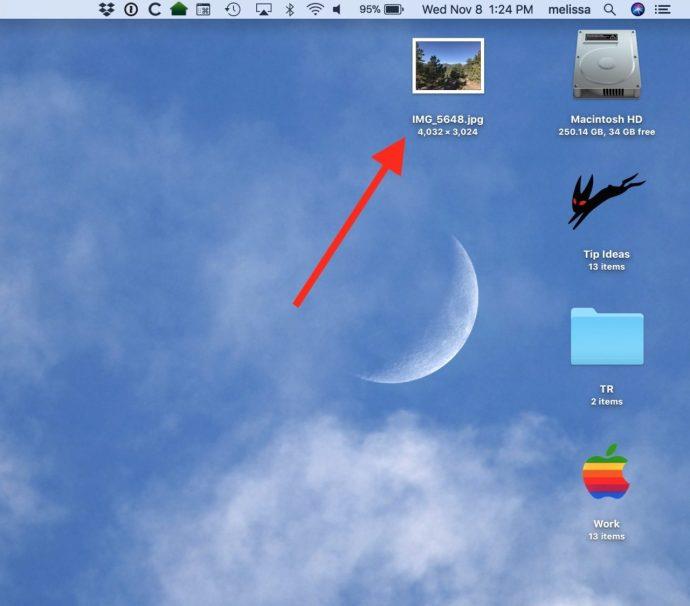
Prima opțiune din meniul contextual al Safari este „ Salvați imaginea pe desktop ”. După cum descrie numele său, selectarea acestei opțiuni va prelua o copie a imaginii pe care o priviți în Safari și va salva o copie a fișierului direct pe desktop.
Aceasta este o metodă foarte utilă atunci când aveți planuri suplimentare pentru imaginea salvată, cum ar fi deschiderea acesteia în Photoshop . Salvarea imaginii pe desktop vă oferă acces rapid și ușor la imagine de pe desktop, chiar dacă desktopul nu se află acolo unde intenționați să salvați în cele din urmă fișierul imagine.
Salveaza imaginea ca
A doua opțiune evidențiată în acel meniu contextual este Salvare imagine ca, permițându-vă să luați decizii cum ar fi unde să salvați imaginea. Meniul derulant „Salvare imagine ca” vă oferă chiar și opțiunea de a crea un folder nou în care puteți salva imaginea.
La fel ca opțiunea „Salvează imaginea pe desktop” , apoi opțiunea „Salvează imaginea ca” va salva o copie a imaginii pe Mac. Spre deosebire de opțiunea „Salvează imaginea pe desktop”, totuși, aceasta nu va arunca fișierul pe desktop, ci vă va întreba unde să puneți imaginea. Este mai ușor să îți menții hard disk-ul computerului organizat și să-ți păstrezi desktopul ordonat cu opțiunea „Salvare imagine ca”.
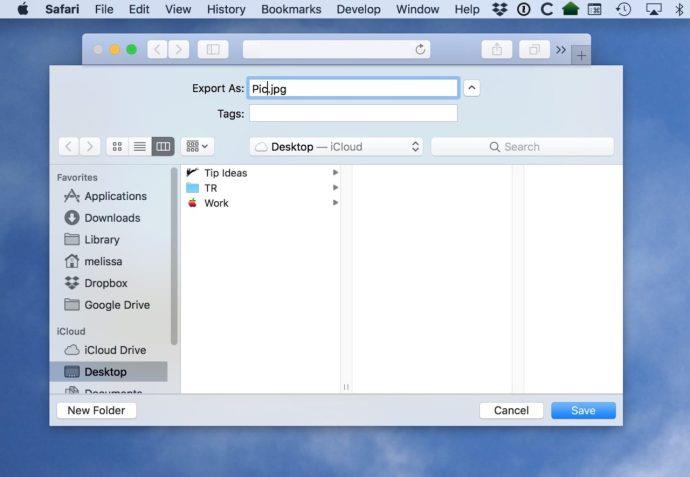
Puteți selecta manual desktop-ul ca destinație, desigur, dar ideea este că aveți posibilitatea de a alege să salvați imaginea oriunde, inclusiv hard disk-uri externe, unități USB sau dispozitive de stocare atașate la rețea.
Adăugați o imagine la fotografii
Următoarea opțiune este Adăugați o imagine la fotografii . Aceasta creează o copie a imaginii pe Mac, dar în loc să folosească un fișier imagine autonom, acesta mută automat fișierul în biblioteca aplicației Fotografii . După cum știți, dacă sunteți un utilizator de Mac, Photos este o aplicație de gestionare și editare a fotografiilor care vine cu Mac-uri, iPhone-uri, iPad-uri și alte produse Apple.
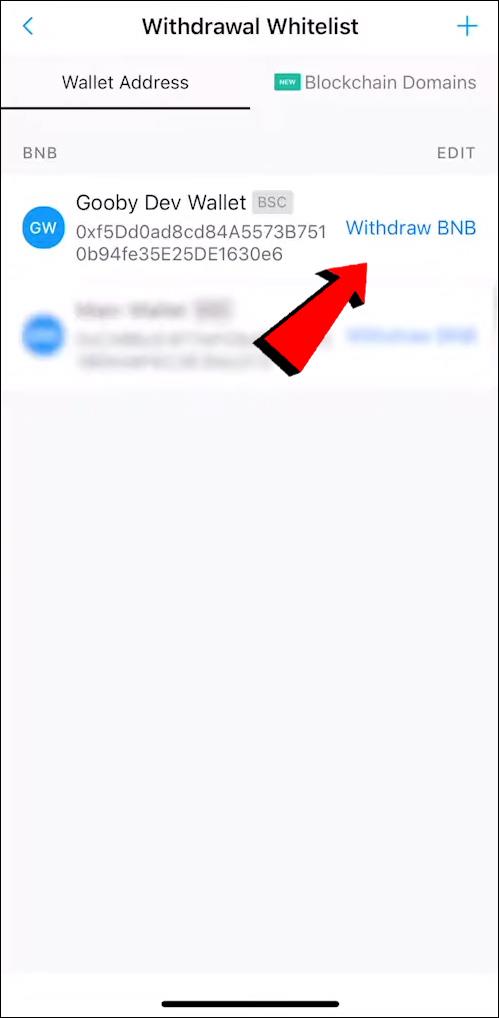
După ce ați salvat imaginea în Fotografii, puteți edita imaginea folosind instrumentele încorporate din Fotografii, o puteți cataloga cu etichete și albume personalizate și o puteți partaja cu ușurință prietenilor și familiilor dvs.
Utilizați imaginea ca imagine de pe desktop
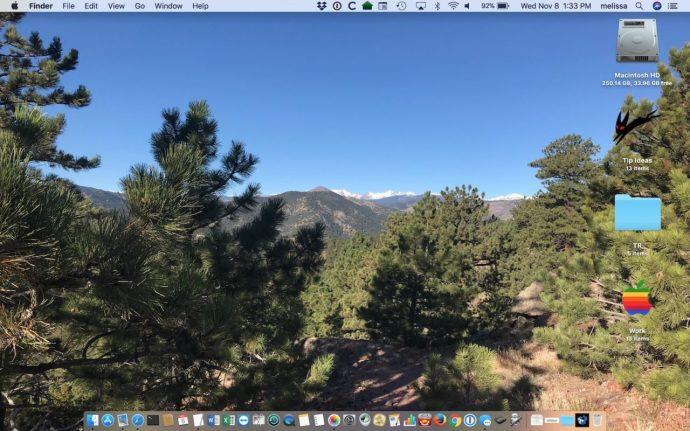
Aceasta se explică de la sine: alegerea acestei opțiuni va face din imagine fundalul sau tapetul de pe desktop.
macOS va folosi automat setarea „Scale Image” pentru a face ca imaginea să umple întregul ecran al Mac-ului, chiar dacă imaginea nu are raportul de aspect corect (adică proporțiile de înălțime și lățime ale unei imagini).
Aceasta înseamnă, de asemenea, că macOS va întinde imaginea dacă rezoluția imaginii este mai mică decât afișajul dvs. Această întindere poate face ca imaginea să arate blocată, așa că rețineți asta dacă utilizați această opțiune pe ceea ce se dovedește a fi o imagine sursă minusculă.
Copiați adresa imaginii
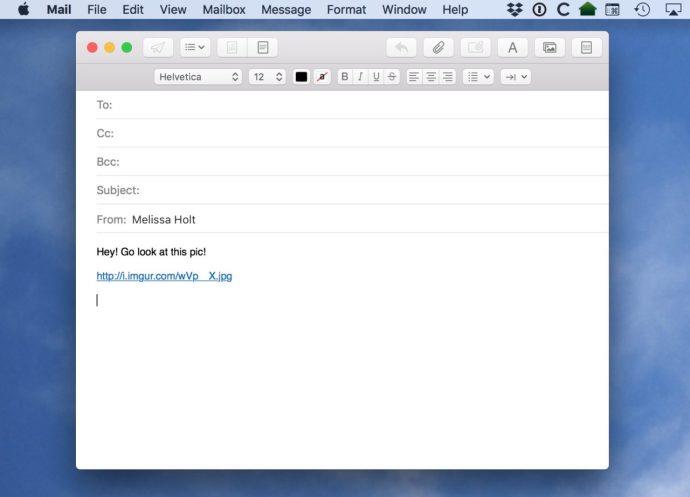
Opțiunea Copiere adresa imaginii preia adresa URL a imaginii în sine și o plasează în clipboard-ul macOS. De aici, puteți lipi linkul într-un document sau e-mail și orice destinatar poate face clic pe el pentru a încărca imaginea din linkul sursă.
Un motiv pentru a utiliza această opțiune este atunci când imaginea cu care lucrați este foarte mare. De exemplu, ați putea să vă uitați la o imagine de 40 MB pe site-ul web al NASA. În loc să salvați acea imagine pe Mac și apoi să încercați să o trimiteți prin e-mail unui prieten, puteți pur și simplu să trimiteți prietenului linkul către imagine. Acest lucru vă economisește lățimea de bandă de trimitere și vă ajută să evitați limitările de dimensiune a atașamentelor de e-mail. În loc să descarce imaginea de la tine, destinatarul o descarcă direct de la sursă atunci când dorește.
Totuși, există un lucru de reținut. Când salvați o imagine pe Mac, aveți o copie a acelei imagini care va dura atât timp cât doriți. Când salvați un link către o imagine, totuși, operatorul site-ului web către care trimite linkul dvs. are control total. Ei pot lăsa imaginea sus pe termen nelimitat sau o pot elimina mâine și, odată ce dispare, nu ai noroc. Prin urmare, luați în considerare salvarea imaginii folosind una dintre celelalte opțiuni de aici, dacă este foarte importantă.
Copiază imaginea
Opțiunea Copiere imagine copiază imaginea în sine, nu doar un link către ea. Această opțiune creează o copie temporară a întregii imagini în clipboard pe care va trebui să o inserați undeva pentru a o salva. De exemplu, puteți lipi imaginea direct într-un e-mail sau chiar într-un alt folder de pe hard disk-ul Mac-ului dvs. sau în altă parte.
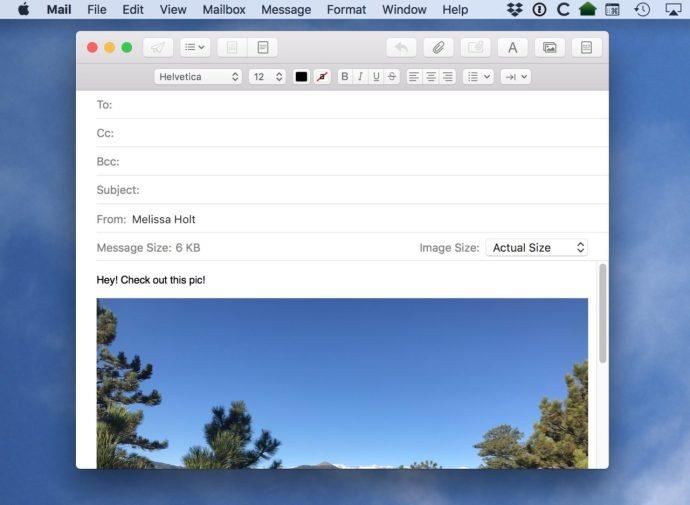
Alte opțiuni includ lipirea imaginii într-un document Pages, prezentare PowerPoint sau o aplicație de editare a imaginilor precum Photoshop. Indiferent de opțiunea pe care o alegeți, amintiți-vă că trebuie să lipiți imaginea undeva pentru a o salva cu succes. Nerespectarea acestui lucru înseamnă că copia imaginii se va pierde dacă memoria cache a clipboard-ului este șters sau suprascris.
O nota finala
Acum că știți cum să salvați imaginile din Safari pe Mac, nu uitați să faceți acest lucru în mod responsabil. Multe dintre imaginile pe care le veți găsi online sunt proprietatea intelectuală a altora și vi se interzice utilizarea acestor imagini în anumite circumstanțe fără permisiune.
Majoritatea fotografilor și artiștilor nu se vor deranja dacă salvezi una dintre imaginile lor pentru a o folosi ca fundal pentru Mac-ul tău personal. Dar vei avea probleme dacă folosești în schimb imagini protejate prin drepturi de autor fără permisiune pe site-ul tău web, într-un loc public sau pentru orice scop comercial. În schimb, utilizați Google Image Search, selectând drepturile de reutilizare a imaginilor care se potrivesc nevoilor dvs. Puteți găsi această opțiune în Căutarea avansată de imagini de la Google.
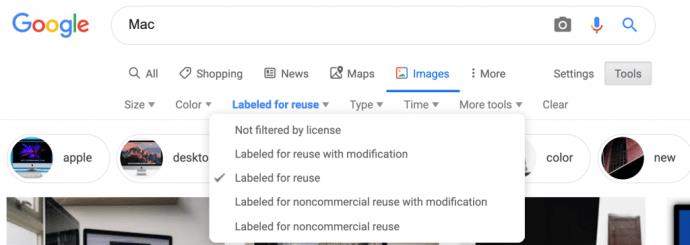
Dacă ați găsit acest articol util, consultați tutorialul TechJunkie despre Cum să căutați imagini pe DuckDuckGo.